三国志13修改待机动画教程 SAN13怎么修改待机动画
1、待机动画是什么东东:
下图所示就是待机动画的一瞬间,这个动画帧率很低,因此可能有很多渣机一直开的是低帧,一直不知道这是个动画画面吧。现在我们就是要修改这个动画,并且把它改成在较慢的帧率情况下也可以观赏的动画。

2、修改原理:
这个很简单、很简单。因为这个动画是由1080帧图像组成的,我们只需修改这1080帧图像就行了。
3、修改过程:
这个看起来很麻烦,很麻烦。因为要修改的图像多达1080幅,并要全部符合规定的格式和命名,还要全部导入游戏的文件包中。所以我们要用一些软件来帮忙。如果你能善用相关软件,也是很容易的。
4、要用到的软件:
(这是根据作者使用的软件来说明,有可能有能代替且效率更高的软件):PotPlayer,ACDSee3.1,Photoshop CC、San13pictool1.7.1.0(以上去百度找下载)
5、修改流程:
以下是概括
A、获取1080幅能组成你想看的动画的图片。
B、批量修改所有图片的名称
C、批量修改所有图片的大小、格式
D、批量导入所有图片到游戏的文件包中。
E、进游戏,观赏动画。
6、修改方法和细节注意:
(我按4个流程分别讲解下)
A、获取1080幅能组成你想看的动画的图片。
用PotPlayer播放你想制作成动画的视频,在播放界面上右键——视频——图像截取——连续截图,进入连续截图界面,这个界面很简单,自己看看就懂了,进行下相关的设置,然后截取你想做动画的一段视频的图片,最好存为bmp格式。
B、批量修改所有图片的名称
用ACDSee3.1打开你截取的图片任意一张,进入浏览界面,你截取的所有图片能看见,全选——批量修改文件名,在出现的界面上的命名模版栏内填:00000013_0####,起始序号填1。
C、批量修改所有图片的大小、格式
能导入这个动画的图片必须是1024x512的bmp,如果能截取的图片满足这个格式,这一步可省略。如果不满足就比较麻烦,我是用Photoshop CC的自动批处理功能来进行的。操作过程是:进入ps界面——动作——新建动作(这时开始录制动作了)——打开任意一张你要修改的图片——按两次ctrl+j——选中第二图层——画布大小——设置画布为1024x512像素——把第一、第二图层眼睛关闭,选中第三层——按ctrl+t,把图片调整到适当大小和位置——拼合图层——另存为(可以另外选个文件夹,格式选bmp,名称不变)——关闭图像——按一下动作面板最下面左边的停止录制按钮(这时动作录制就结束了)——文件——自动——批处理——在批处理界面上进行如下的设置:———确定后喝茶,过几分钟1080幅图片会自动处理完毕。(以上过程懂ps的不看就懂,不懂的按流程操作就行了,看是看不懂的)
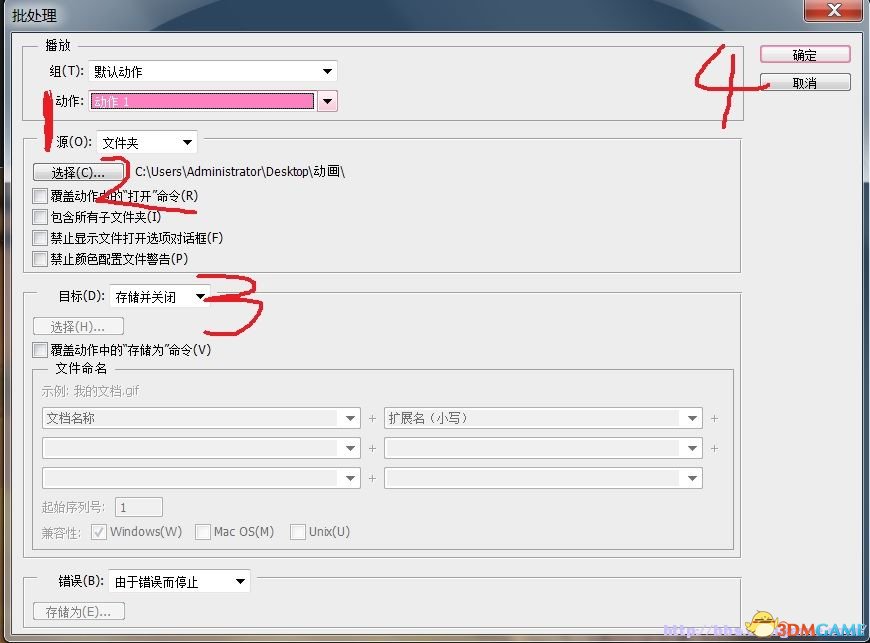
D、批量导入所有图片到游戏的文件包中。
用San13pictool1.7.1.0,打开后选san13安装目录——选左侧文件中的DATA0——批量导入——选你改后的图片所在的文件夹——开始导入。这个过程较慢长。貌似San13pictool1.7.1.0这个软件比较娇气,不时会出点小问题,我都导入两次后才正常。
最常见问题是:
1、导入开始后会弹出一个界面,说bmp不能转换为dds什么的,点确定继续。
2、导入完成后在图像区右键——转到数据块——13——查看第一张图片导入有没有问题,如有则单独重新导入该张。
点击进入 三国志13 专区